Excel 核对多表技巧
原文标题:《刚刚!我用这个技巧核对多表,快到令人落泪!》
锵锵!大家好哇~ 我是卫星酱!
核对数据的技巧,咱们分享过很多次了,比如核对两列,核对两行、核对两表,等等。
但在实际的工作中,碰上的数据可能不会恰好和教程里一模一样……
比如,当我们需要对比的表格超过两张时,该用什么技巧快速核对呢?
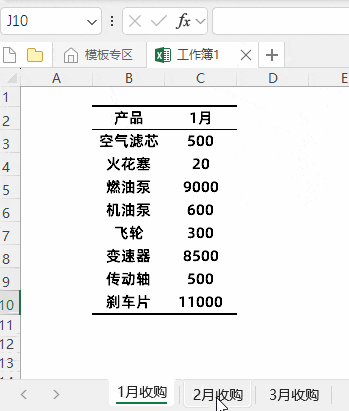
别着急,今天就来给大家介绍一个新技巧,快速核对多张表格!
首先,拿到像上面那样包含多张表格的数据后,我们得观察一下数据特征:
这是三张机器零件的数量表单,每个月只有部分零件名称和数量不同。

那么,如果我们把这三张表格统合到一起,比如:

是不是就能找到不一样的那份数据了?
这就要用到 Excel 里的一个功能:【合并计算】。
先选中一个空白单元格作为合并计算的输出位置,这里我们另外创建一张表并选择 B2:

接着点击【数据】选项卡下的【数据工具】-【合并计算】:

点击【引用位置】旁的小按钮,把三张表的数据依次【添加】到【所有引用位置】中。

勾选【首行】和【最左列】作为标签位置。

【确定】后,我们就能得到一张合并了的表格:

接下来咱们利用条件格式,把不同的数据标记出来,就可以了~
选中 B3:E13,【开始】-【条件格式】-【新建规则】。

选择【使用公式确定要设置格式的单元格】,输入以下公式:
=SUM($C3:$E3)/3<>$C3

点击【格式】,找到【填充】,选择一个颜色并【确定】。

这样,有差异的行就全部被标出了:

最后再手动整理一下:

数据差异一目了然!利用这种技巧,核对 3 张表格,甚至更多表格,都不带怕的哦!
好了,今天的分享就到这里~
通过【合并计算】+【条件格式】核对多表,你学会了吗?
本文来自微信公众号:秋叶 Excel (ID:excel100),作者:卫星酱
广告声明:文内含有的对外跳转链接(包括不限于超链接、二维码、口令等形式),用于传递更多信息,节省甄选时间,结果仅供参考,IT之家所有文章均包含本声明。
excel

 新浪科技公众号
新浪科技公众号 “掌”握科技鲜闻 (微信搜索techsina或扫描左侧二维码关注)
 相关新闻
相关新闻 拓展阅读
热门文章
- 日本对福岛第一核电站核污染水排海计划的审查进入最后阶段
2022-04-06 11:10 - 搭载首个超清实况照片,OPPO Find X8拉高体验上限
2024-10-25 03:45 - Steam 国区首发 8 折 86.4 元,经典游戏 IP 新作《雪人兄弟:奇幻乐园》发售
2024-11-30 03:52 - ThinkBook 16+ 2024款 Ultra版 面面观,仅5000出头就能买!
2024-12-06 04:23 - 汽车模拟游戏哪个好玩 人气高的汽车模拟游戏排行榜前十
2024-12-09 04:14 - 京东商城特惠!ROG龙鳞ACE鼠标到手价594元
2024-12-05 03:50
推荐阅读






